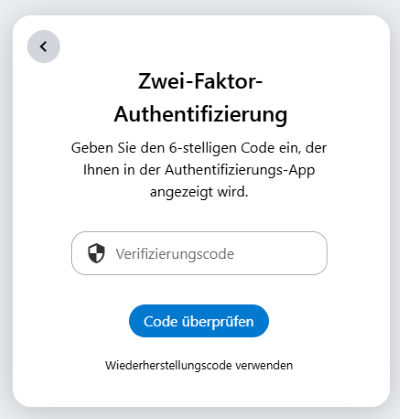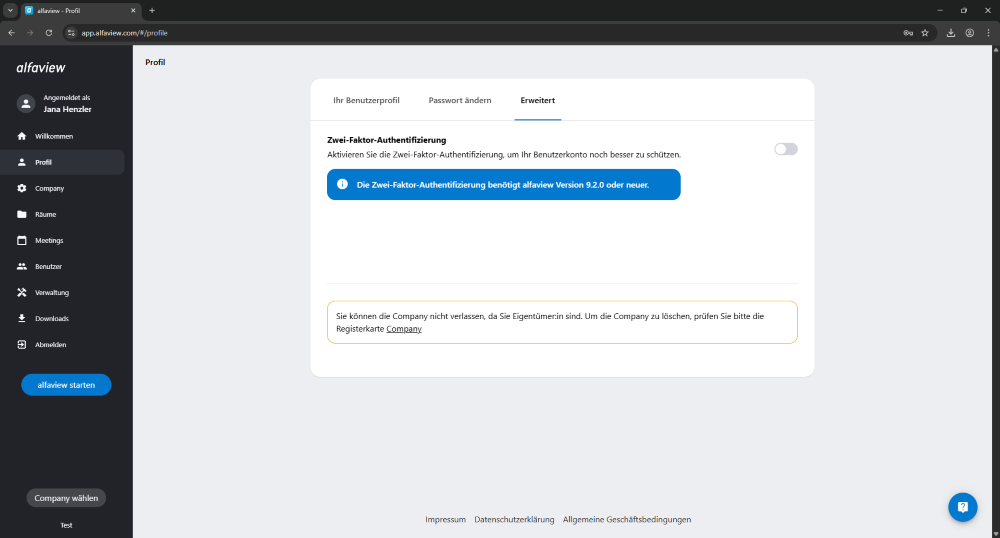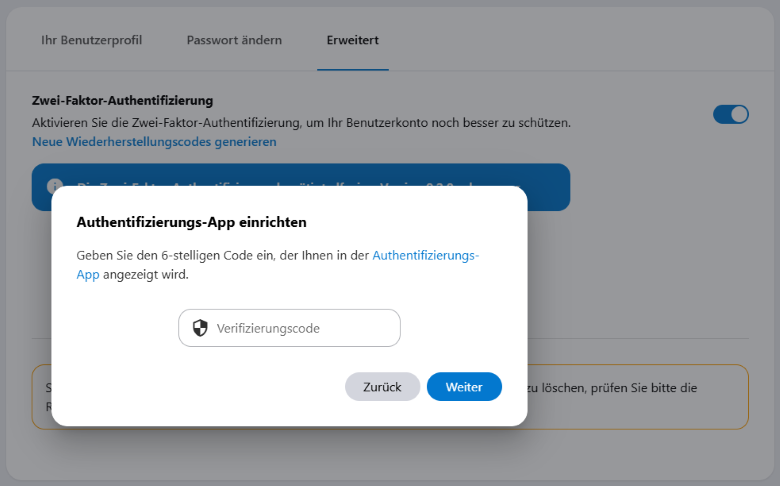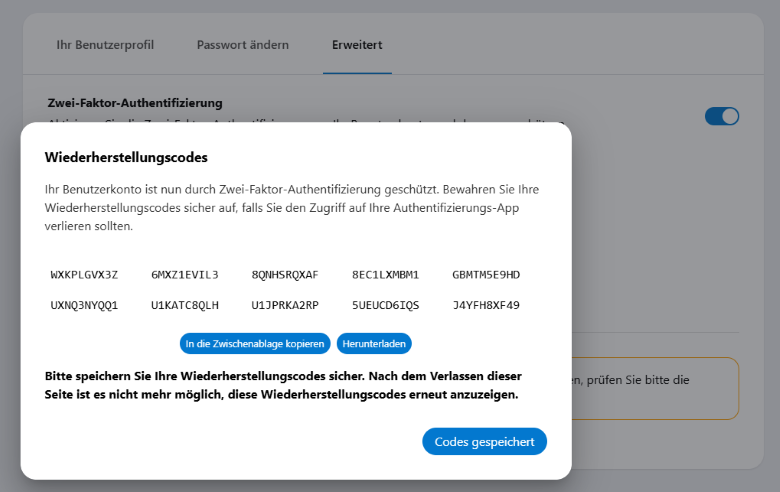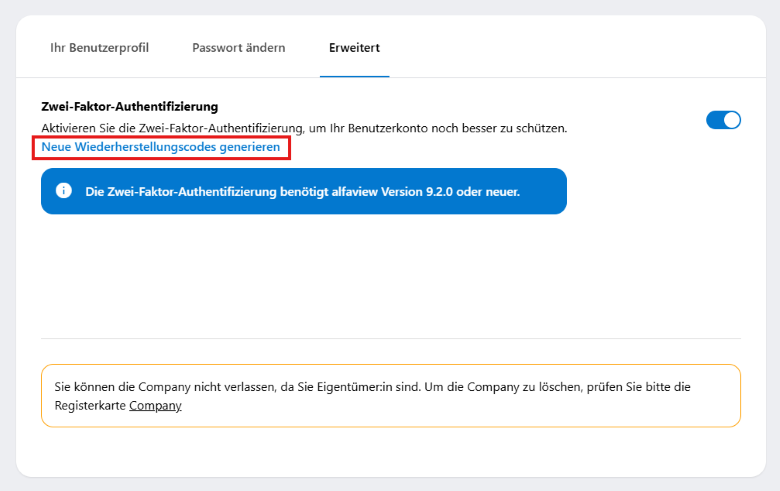Zwei-Faktor-Authentifizierung
Mit der Zwei-Faktor-Authentifizierung können Sie Ihr Benutzerkonto noch besser schützen.
Wenn diese Option aktiviert ist, wird bei jedem Login ein Authentifizierungscode abgefragt, der von einer Authentifizierungs-App oder -Software generiert wird.
Bitte beachten Sie, dass Sie alfaview Version 9.2.0 oder neuer benötigen, um diese Funktion zu nutzen.
Zwei-Faktor-Authentifizierung aktivieren
- Melden Sie sich auf der Verwaltungsoberfläche an.
- Klicken Sie im Menü auf der linken Seite auf Profil.
- Gehen Sie in den Reiter Erweitert.
- Klicken Sie nun auf den Schalter, um die Funktion zu aktivieren.
Sie können die Software für die Authentifizierung frei wählen. Häufig genutzte Apps sind der Google Authenticator oder der Microsoft Authenticator. Beide Apps sind sowohl für iOS als auch für Android verfügbar.
Wenn Sie die Authentifizierung über Ihren Computer durchführen möchten, können Sie Programme wie KeePass oder 2fast – Two Factor Authenticator nutzen.
Zwei-Faktor-Authentifizierung einrichten
- Scannen Sie den nach der Aktivierung generierten QR Code mit der von Ihnen gewählten Authentifizierungs-App. Für Ihr alfaview-Benutzerkonto wird ein neuer Eintrag hinzugefügt, die zeitlich begrenzten Codes werden ab diesem Zeitpunkt generiert.
- Falls Sie den Code nicht scannen können, klicken Sie auf Ich kann diesen QR Code nicht scannen.
- Geben Sie den angezeigten Code manuell in Ihre Authentifizierungs-App ein.
- Anschließend werden Sie von der alfaview-Verwaltungsseite aufgefordert, einen Code zur Bestätigung einzugeben.
- Diesen Code finden Sie in Ihrer Authentifizierungs-App. Kopieren Sie den Code, der für alfaview generiert wurde.
- Fügen Sie den Code auf der alfaview-Verwaltungsseite ein, um die Einrichtung abzuschließen.
Wiederherstellungscodes
Nachdem Sie die Zwei-Faktor-Authentifizierung aktiviert und eingerichtet haben, erhalten Sie Wiederherstellungscodes.
Speichern Sie die Wiederherstellungscodes unbedingt an einem sicheren Ort ab oder drucken Sie sie aus. Sie benötigen diese Codes für den Fall, dass Sie den Zugriff auf Ihre Authentifizierungs-App verlieren.
Folgende Szenarien können unter anderem dazu führen:
- Verlust Ihres Geräts/Smartphones
- Zurücksetzen Ihres Geräts/Smartphones auf die Werkseinstellungen
- Deinstallation der Authentifizierungs-App
Die Wiederherstellungscodes sind die einzige Möglichkeit, wieder Zugriff auf Ihr Konto zu erhalten. Jeder Wiederherstellungscode kann nur einmal verwendet werden. Nutzen Sie die Codes daher ausschließlich zur Wiederherstellung des Kontos und nicht, um sich regulär in alfaview anzumelden.
Die Wiederherstellung Ihres Kontos kann zur Folge haben, dass Sie die Zwei-Faktor-Authentifizierung deaktivieren müssen, falls Sie keinen Zugriff mehr auf Ihre alte Authentifizierungsart haben.
Anschließend können Sie die Funktion erneut einrichten.
Neue Wiederherstellungscodes generieren
Sie können in den erweiterten Profileinstellungen der Verwaltungsoberfläche neue Wiederherstellungscodes generieren.
Dies kann notwendig sein, wenn Sie Ihre Wiederherstellungscodes verloren bzw. aufgebraucht haben, aber über die Authentifizierungs-App weiterhin Zugriff auf Ihr Benutzerkonto haben.
Durch das Generieren neuer Wiederherstellungscodes verfallen die alten.
Klicken Sie auf die Schaltfläche Generierung neuer Wiederherstellungscodes.
Häufig gestellte Fragen
| Frage | Antwort |
|---|---|
| Benötige ich ein Smartphone, um die Zwei-Faktor-Authentifizierung einzurichten? | Nein, es gibt Lösungen wie „2fast – Two Factor Authenticator“ oder „KeePass“, mit denen Sie Authentifizierungscodes auf Ihrem PC generieren können. |
| Kann ich mich mit aktivierter Zwei-Faktor-Authentifizierung in früheren alfaview-Versionen anmelden? | Nein, in älteren alfaview-Versionen können Sie sich nicht anmelden. |
| Wie lange ist ein Authentifizierungscode gültig? | Ein Authentifizierungscode ist etwa eineinhalb Minuten lang gültig. |
| Was passiert, wenn ich den Zugriff auf meine Authentifizierungs-App und die Wiederherstellungscodes verliere? | Sie können die Administrator:innen der Unternehmen, in denen Sie angemeldet sind, bitten, Ihr Profil zu löschen und Sie erneut einzuladen (mit derselben E-Mail-Adresse). |
| Was passiert, wenn ich den Zugriff auf meine Authentifizierungs-App und Wiederherstellungscodes verliere, aber gleichzeitig Eigentümer eines Kontos bin? | Wenn Sie einen bezahlten Tarif gebucht haben, können wir Ihre Identität überprüfen. Wenden Sie sich hierfür bitte per Mail oder Telefon an unser Support- und Vertriebsteam. Sobald Ihre Identität überprüft wurde, können wir die Zwei-Faktor-Authentifizierung für Sie manuell deaktivieren. |
Zuletzt aktualisiert am 19. November 2025, 14:57 Uhr